

بقلم Adela D. Louie, ، آخر تحديث: September 7, 2023
هناك العديد من الأسباب التي تجعل معظمنا يريد معرفة كيفية القيام بذلك نقل الموسيقى من الكمبيوتر إلى iPhone دون استخدام iTunes، إنها طريقة للاستمتاع بسهولة بالأغاني التي تحبها على جهاز iPhone الخاص بك. قد يعتقد معظم مستخدمي Apple أنه من غير الممكن تنفيذ مثل هذه المهمة نظرًا لأن iTunes هو أحد أهم التطبيقات المستخدمة لنقل ملفاتك، ولكن سيكون من دواعي سرورك معرفة أن هذا ممكن هذه الأيام.
بصرف النظر عن استخدام iTunes، هناك الكثير من البدائل التي يمكنك استخدامها انقل الموسيقى الخاصة بك من جهاز الكمبيوتر الخاص بك إلى جهاز iPhone الخاص بك without iTunes, and we are going to discuss some of them here. We are also going to share with you one of the greatest tools that can help you easily transfer not just your music files as well as all the files that you have stored from one device to another device that you are using.
الجزء رقم 1: ما هي طرق نقل الموسيقى من الكمبيوتر إلى الأيفون بدون استخدام iTunes؟الجزء # 2: لتلخيص كل شيء
في الجزء الثاني من المقال، سنناقش بعض الطرق والطرق لنقل الموسيقى من الكمبيوتر إلى الأيفون بدون استخدام iTunes. يمكنك تجربة كل من هذه الطرق والتحقق من أي منها يمكنه نقل ملفات الموسيقى الخاصة بك بنجاح، دعنا نتحقق من قائمة الطرق أدناه.
إذا كنا سنستخدم أجهزتنا ضمن عائلة Apple، فإن نقل الملفات أمر سهل حقًا. يمكننا حتى القيام بذلك لاسلكيًا من خلال استخدام التوزيع التحفيزي. بصرف النظر عن Airdrop، يمكننا أيضًا استخدام iCloud كوسيلة لنقل الملفات، ومع ذلك، فأنت بحاجة إلى اتصال بالإنترنت ونفس معرف Apple لتتمكن من الوصول إلى بياناتك أو ملفات الموسيقى ونقلها من جهاز إلى آخر.
ولهذا السبب تعد ميزة Airdrop لمنتجات Apple ميزة فريدة جدًا يمكن أن تساعدنا في نقل الموسيقى الخاصة بك من الكمبيوتر إلى iPhone بدون استخدام iTunes. إذا كنا سنبحث عن نظير لهذه الميزة في أجهزة Android، فهي تشبه تقنية Bluetooth ولكنها أسرع، ويمكن استخدامها أيضًا لنقل الأجهزة في الوقت الفعلي. دعونا نبدأ في التعرف على خطوات كيفية استخدامه أدناه.
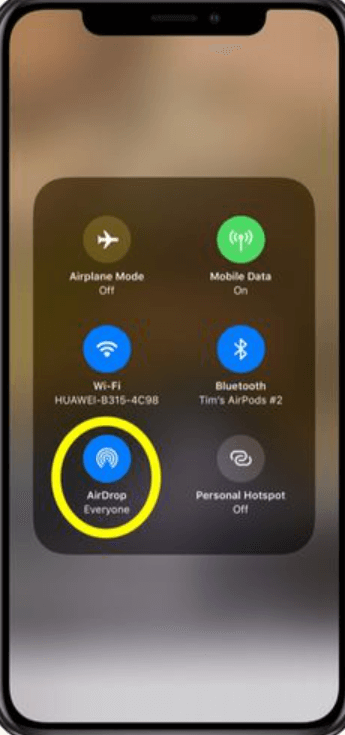
بصرف النظر عن نقل ملفات الموسيقى من جهاز كمبيوتر Mac إلى جهاز iPhone الخاص بك، يمكنك أيضًا استخدام Airdrop لنقل الملفات من iPhone إلى iPhone، أو من أي جهاز Apple إلى جهاز آخر.
هناك طريقة أخرى لنقل الموسيقى من الكمبيوتر إلى iPhone بدون iTunes وهي من خلال استخدام مكتبة موسيقى iCloud. هذه طريقة لاسلكية أخرى يمكنك تجربتها بعيدًا عن استخدام Airdrop. هناك بعض الأشياء التي يجب عليك مراعاتها أولاً قبل أن تتمكن من استخدام هذه الميزة، وهي الاشتراك في iTunes Match أو Apple Music. فيما يلي الخطوات السهلة حول كيفية نقل الموسيقى الخاصة بك من جهاز كمبيوتر إلى جهاز آخر اي فون بدون iTunes.
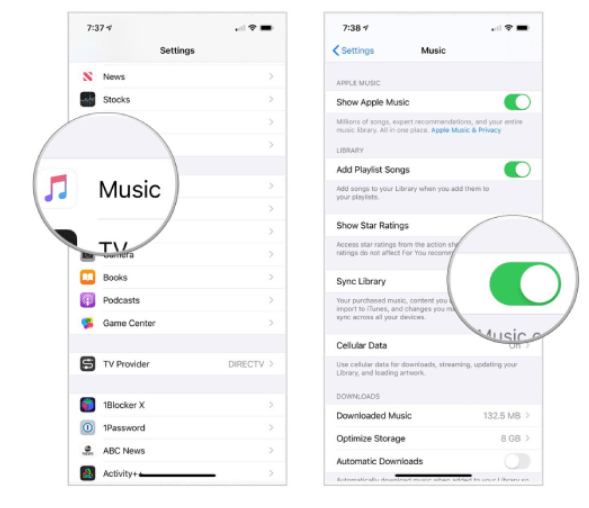
لدينا طريقة أخرى يمكنها مساعدتك في نقل ملفاتك حتى بدون استخدام كابل. كل ما عليك فعله هو التأكد من أن لديك اتصالاً ثابتًا بالإنترنت إذا اخترت استخدام هذه الطريقة. وبصرف النظر عن iCloud، هناك محرك أقراص شائع آخر يمكننا استخدامه، وهو Google Drive.
الشيء الجيد في محرك الأقراص هذا هو سعة التخزين المجانية الكبيرة جدًا التي يمكنك الاستمتاع بها، حيث يتيح لك هذا الاستمتاع بسعة تخزينية مجانية تبلغ 15 جيجابايت. بالنسبة للكثيرين منا، قد يكون كافيًا الحصول على جميع ملفات الموسيقى من جهاز الكمبيوتر الخاص بنا الذي يعمل بنظام Windows ليتم نقلها إلى أجهزة iPhone الخاصة بنا حتى بدون استخدام iTunes. يمكنك التحقق من الخطوات أدناه:
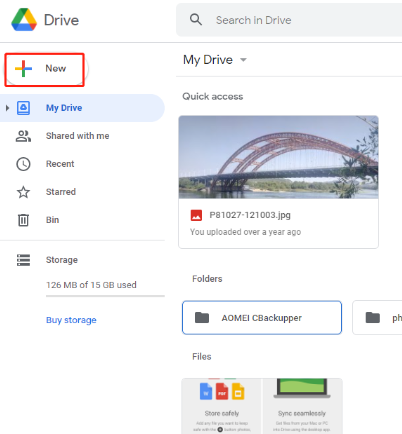
وبالنسبة للطريقة الأخيرة، لدينا أفضل أداة يمكننا استخدامها لنقل الموسيقى من الكمبيوتر إلى الأيفون بدون iTunes، هذه الأداة تسمى نقل الهاتف FoneDog أداة. يمكن لهذه الأداة نقل ملفاتك بسهولة داخل جميع أجهزتك، مثل أجهزة الكمبيوتر وهواتف Android وحتى أجهزة iOS. يمكنك بسهولة نقل ملفاتك مثل الصور ومقاطع الفيديو والرسائل وجهات الاتصال وحتى ملفات الموسيقى من خلال استخدام أداة FoneDog Phone Transfer.
نقل الهاتف
انقل الملفات بين أجهزة iOS و Android و Windows.
قم بنقل الرسائل النصية وجهات الاتصال والصور والفيديو والموسيقى ونسخها احتياطيًا على الكمبيوتر بسهولة.
متوافق تمامًا مع أحدث إصدارات iOS و Android.
تحميل مجانا

يمكنك أيضًا استخدام هذه الأداة لتحويل ملفات HEIC الخاصة بك إلى أنواع ملفات أكثر تنوعًا مثل تنسيقات ملفات JPEG وPNG. إنه أيضًا صانع نغمات رنين مجاني، ولهذا السبب فهو جيد أيضًا إذا كنت تريد إنشاء الكثير من نغمات الرنين.
يمكنك أيضًا استخدام الأداة لإنشاء نسخة احتياطية من الملفات الموجودة على جهازك، وحتى التخلص من العناصر التي تم تكرارها والتي قد تستهلك أيضًا مساحة تخزين جهازك. وبصرف النظر عن الملفات المكررة الموجودة على جهازك، يمكنك أيضًا حذف الملفات غير الضرورية الموجودة على جهازك والتخلص منها.
تعد أداة FoneDog Phone Transfer أيضًا سهلة الاستخدام وتدعم أيضًا الكثير من العلامات التجارية للأجهزة مثل iPhone وiPad وiPod وSamsung وHTC وHuawei وGoogle وLG وغير ذلك الكثير. دعونا نتحقق من الخطوات الخاصة بكيفية نقل الموسيقى من الكمبيوتر إلى iPhone بدون iTunes من خلال استخدام أداة FoneDog Phone Transfer أدناه. يمكنك أيضًا استخدامه ل انقل الموسيقى المفضلة لديك من جهاز الكمبيوتر الخاص بك إلى جهاز iPhone الخاص بك.
الخطوة 1. للبدء، يجب عليك تنزيل أداة FoneDog Phone Transfer وتثبيتها، وبمجرد تثبيت الأداة بنجاح على الكمبيوتر، افتحها. احصل على الكابل الخاص بك واستخدمه قم بتوصيل جهازك إلى جهاز الكمبيوتر الخاص بك، ستقوم الأداة تلقائيًا باكتشاف الجهاز، وسترى معلومات الجهاز على واجهة الأداة.
الخطوة 2. بالنسبة للخطوة الثانية، عليك القيام بذلك اختر أنواع البيانات التي تريد نقلها، في حالتنا عليك اختيار ملفات الموسيقى. يمكنك أيضًا الاطلاع على معاينة الملفات التي حددتها، ويمكنك رؤية الاسم وحجم الملف وحتى الوقت الذي قمت فيه بإنشائه، وغير ذلك الكثير.
الخطوة 3. يمكنك الآن بدء عملية نقل ملفاتك أو ملفات الموسيقى من جهاز الكمبيوتر الخاص بك إلى جهاز iPhone الخاص بك، بمجرد الانتهاء من ذلك تحقق من جميع ملفات الموسيقى التي تريد تصديرها. يمكنك الانتظار حتى تكتمل عملية النقل بالكامل.

الناس اقرأ أيضا3 طرق حول كيفية نقل الموسيقى إلى مساحة تخزين iCloud [تم التحديث في عام 2022]Top 10 Music Downloader For iPods (2021 Update)
هناك الكثير من الطرق لنقل الموسيقى من الكمبيوتر إلى الأيفون بدون استخدام iTunes، وقد ذكرنا للتو بعضًا منها التي يمكنك محاولة استخدامها. نأمل أنه من خلال استخدام الأساليب وأداة FoneDog Phone Transfer، يمكنك الآن نقل ليس فقط ملفات الموسيقى الخاصة بك بشكل صحيح ولكن أيضًا جميع البيانات الموجودة على جهاز الكمبيوتر الخاص بك.
اترك تعليقا
تعليق
نقل الهاتف
نقل البيانات من اي فون ، الروبوت ، دائرة الرقابة الداخلية ، وأجهزة الكمبيوتر إلى أي مكان عن طريق الهاتف fonedog transfer لن تضيع . على سبيل المثال ، الصور ، الرسائل ، والاتصالات ، والموسيقى ، الخ .
تحميل مجانامقالات ساخنة
/
مثير للانتباهممل
/
بسيطصعبة
:شكرا لك! إليك اختياراتك
Excellent
:تقييم 4.6 / 5 (مرتكز على 86 التقييمات)